fTPM เป็น TPM ที่ใช้เฟิร์มแวร์สำหรับซีพียู AMD
- FTPM เป็น TPM ประเภทหนึ่งที่รวมอยู่ในเฟิร์มแวร์ระบบแทนการใช้ชิปเฉพาะ
- AMD ใช้โมดูล fTPM โดยเฉพาะซึ่งตรงกันข้ามกับ CPU ของ Intel ที่รวม TPM เข้ากับตัวชิปและเรียกว่า PTT
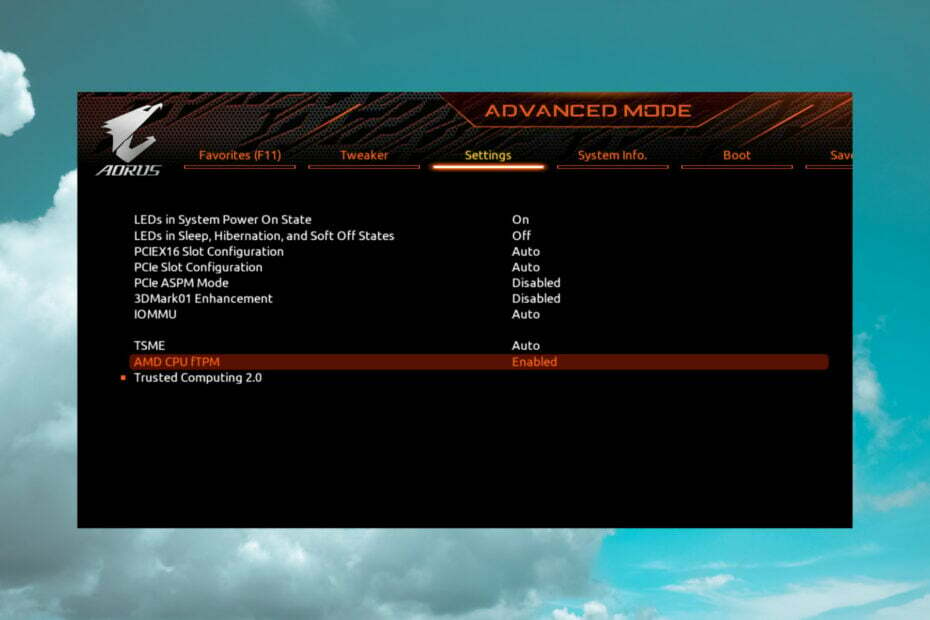
เอ็กซ์ติดตั้งโดยคลิกที่ไฟล์ดาวน์โหลด
- ดาวน์โหลด Fortect และติดตั้ง บนพีซีของคุณ
- เริ่มกระบวนการสแกนของเครื่องมือ เพื่อค้นหาไฟล์ที่เสียหายซึ่งเป็นสาเหตุของปัญหาของคุณ
- คลิกขวาที่ เริ่มการซ่อมแซม เพื่อให้เครื่องมือสามารถเริ่มแก้ไขอัลกอริทึมได้
- ดาวน์โหลด Fortect แล้วโดย 0 ผู้อ่านในเดือนนี้
FTPM เป็นตัวย่อของเฟิร์มแวร์ที่ใช้ Trusted Platform Module ที่น่าสนใจคือ fTPM เป็นเวอร์ชันของ ที.พี.เอ็ม ที่ไม่ใช้ชิปจริง แต่สร้างคีย์ผ่านชิป UEFI/BIOS หลักแทน
ในขณะที่ชิป TPM เพิ่มน้ำหนัก เงิน และความซับซ้อน และใช้พื้นที่อันมีค่าบนเมนบอร์ดขนาดเล็ก แต่ AMD ชอบใช้ fTPM เพื่อรักษาต้นทุนให้ต่ำลง
fTPM คืออะไร และทำงานอย่างไร
fTPM ที่ใช้ใน CPU ของ AMD เป็น TPM ที่ใช้เฟิร์มแวร์ซึ่งมีฟังก์ชันการทำงานที่คล้ายคลึงกัน นอกจากนี้ เทคโนโลยียังทำงานในลักษณะเดียวกับแนวทางที่ใช้ชิปซึ่งตามมาด้วย Intel
สามารถนำไปใช้ใน AMD CPUs โดยไม่ต้องมีฮาร์ดแวร์เพิ่มเติม ซึ่งช่วยให้ผู้ใช้สามารถปลดล็อกอุปกรณ์ได้โดยไม่ต้องป้อนรหัสผ่านทุกครั้ง ซึ่งเป็นการปรับปรุงความปลอดภัยโดยรวมของคอมพิวเตอร์
fTPM ผนึกคีย์การเข้ารหัสที่เกี่ยวข้องกับพารามิเตอร์เฉพาะ เช่น การกำหนดค่าเฟิร์มแวร์และฮาร์ดแวร์ ดังนั้น การอัปเดตเฟิร์มแวร์หรือฮาร์ดแวร์บนพีซีของคุณจะทำให้คุณต้องใช้คีย์การกู้คืนเพื่อเข้าถึง
fTPM กับ PTT ต่างกันอย่างไร?
PTT เป็นสิ่งที่ Intel ชอบเรียกว่า TPM ซึ่งเป็นคำย่อของ Platform Trusted Technology มันถูกนำไปใช้โดยตรงในโปรเซสเซอร์และให้การทำงานที่คล้ายกันกับ fTPM ของ AMD
อย่างไรก็ตาม คุณอาจต้องกำหนดค่าการเข้ารหัสใหม่ในกรณีนั้น และสร้างคีย์ใหม่ เนื่องจากคีย์เก่าของคุณจะไม่เข้ากันหลังจากการถ่ายโอนนี้
ฉันจะตรวจสอบได้อย่างไรว่าเปิดใช้งาน fTPM บน AMD CPU ของฉันหรือไม่
- กด ชนะ + ร คีย์เข้าด้วยกัน นี่จะเป็นการเปิดกล่องโต้ตอบเรียกใช้
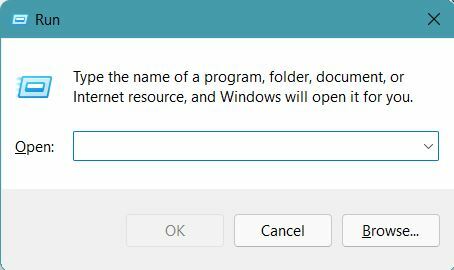
- พิมพ์: tpm.mscและกด เข้า.
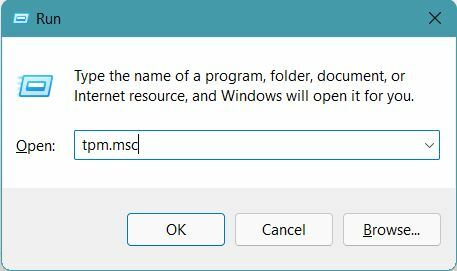
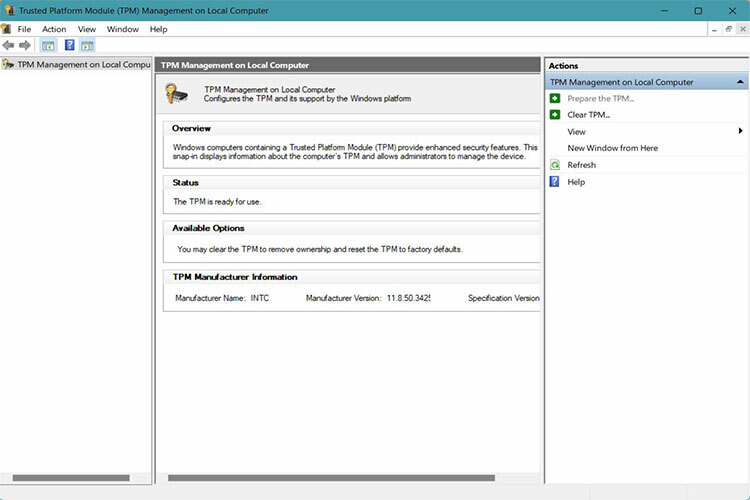
หน้าต่างใหม่จะเปิดขึ้นพร้อมข้อมูลทุกประเภทเกี่ยวกับ fTPM เวอร์ชัน และข้อมูลจำเพาะของคุณ หากคุณสังเกตเห็นว่ามันถูกปิดใช้งาน โปรดอ่านต่อ เราช่วยคุณได้
ฉันจะเปิดใช้งาน fTPM บน AMD CPU ได้อย่างไร
- ปิดเครื่องพีซีของคุณ
- เปิดพีซีของคุณเข้าสู่โหมดบูตโดยแตะที่รายการใดรายการหนึ่ง เดล, F2, F10, หรือ F12 ปุ่มเพื่อเข้าสู่ BIOS ตรวจสอบคู่มือเมนบอร์ดของคุณสำหรับข้อบ่งชี้ที่ถูกต้อง
- หลังจากนั้นตรงไปที่ขั้นสูงแล้วไปที่ การกำหนดค่า AMD\AMD fTPM.
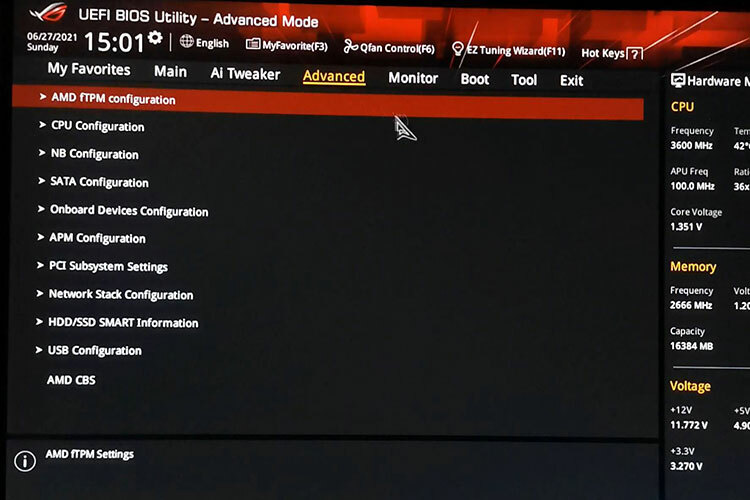
-
สลับเมนูแบบเลื่อนลงถัดจากตัวเลือกการเลือกอุปกรณ์ TPM แล้วเลือก เฟิร์มแวร์ TPM.

- เปิดใช้งานคุณสมบัติและออกจาก BIOS หลังจากบันทึกการเปลี่ยนแปลง
จะตรวจสอบได้อย่างไรว่าเปิดใช้งาน fTPM แล้ว
- คลิกที่ ชนะ คีย์และค้นหา ความปลอดภัยของอุปกรณ์.
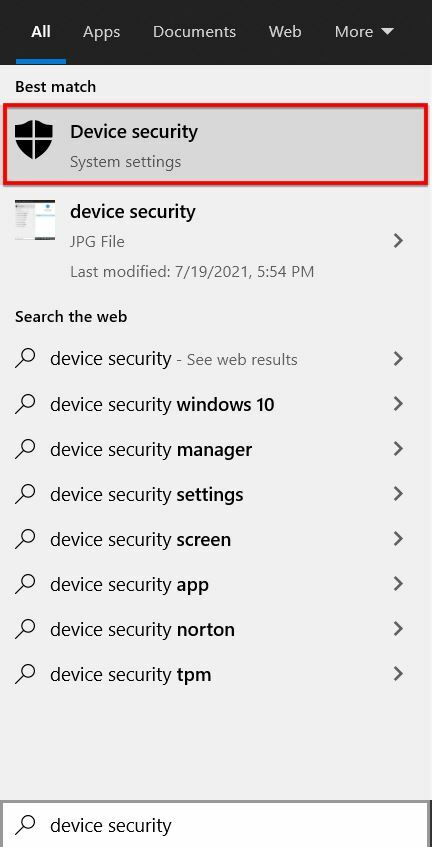
- ใน ความปลอดภัยของอุปกรณ์ เมนู คลิกที่ ตัวประมวลผลความปลอดภัย.
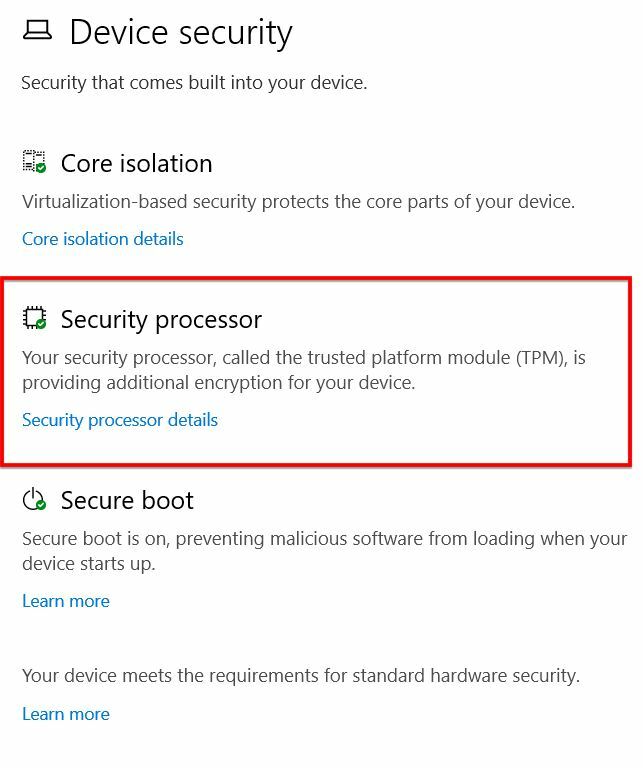
- ตอนนี้คลิกที่ รายละเอียดโปรเซสเซอร์ที่ปลอดภัยและคุณจะเห็นว่า fTPM ถูกตรวจพบและใช้งานได้หรือไม่
ถ้าคุณเห็น ไม่รองรับความปลอดภัยของฮาร์ดแวร์มาตรฐานWindows อาจไม่รู้จัก fTPM
ในกรณีนั้น คุณอาจต้องทำตามขั้นตอนอีกครั้งหรือติดต่อผู้ผลิตอุปกรณ์ของคุณ
AMD มีปัญหากับ CPU เมื่อเร็ว ๆ นี้เนื่องจากการถ่ายโอนหน่วยความจำที่เกี่ยวข้องกับ fTPM ไปยังแฟลช SPI
ปัญหานี้อาจทำให้ระบบพูดติดอ่างหรือตอบสนองช้า และในกรณีนี้ คุณควรยกเลิกการเปลี่ยนแปลง
เราสรุปคำแนะนำของเราเกี่ยวกับวิธีเปิดใช้งาน fTPM บน CPU ของ AMD ได้ที่นี่ และเราหวังว่าคุณจะดำเนินการตามขั้นตอนจนเสร็จสิ้น
หากคุณมีข้อเสนอแนะหรือคำถามใดๆ โปรดอย่าลังเลที่จะเขียนความคิดเห็นถึงเราในส่วนเฉพาะด้านล่าง
ยังคงประสบปัญหา?
ผู้สนับสนุน
หากคำแนะนำข้างต้นไม่สามารถแก้ปัญหาของคุณได้ คอมพิวเตอร์ของคุณอาจประสบปัญหา Windows ที่รุนแรงขึ้น เราขอแนะนำให้เลือกโซลูชันแบบครบวงจรเช่น ฟอร์เทค เพื่อแก้ไขปัญหาได้อย่างมีประสิทธิภาพ หลังการติดตั้ง เพียงคลิกที่ ดู&แก้ไข ปุ่มแล้วกด เริ่มการซ่อมแซม


